

| Manual de usuario CourseLab |   |
El Bloque de Pestañas de objetos se usan para mostrar un grupo de descripciones similares en un bloque de pestañas. Este tipo de Objeto tiene su propio control con los botones Anterior/Siguiente.
Ejemplo de apariencia del objeto:

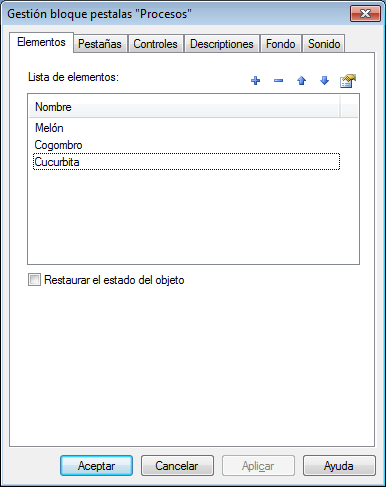
En la pestaña "Elementos" puede definir la lista de los elementos y sus descripciones en el orden de visualización.
Este objeto puede restaurar su estado, es decir, cuando el alumno vuelve a la Diapositiva anterior, va a ver el objeto en el mismo estado.
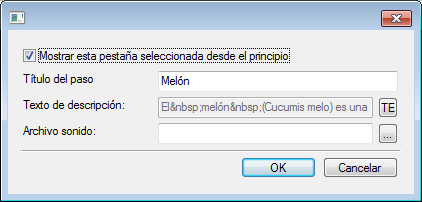
El Texto de la Pestaña - breve texto que se mostrará en la pestaña. La Descripción - texto completo que se mostrará en el área de Descripción del objeto cuando se selecciona la ficha correspondiente. Este es el campo de Texto Enriquecido - puede contener imágenes, tablas, enlaces, etc. La Barra de desplazamiento se agregará automáticamente cuando el tamaño del texto supere el tamaño del Área de Descripción. Para cada elemento se puede elegir el archivo de sonido con narración.
Mostrar la Pestaña seleccionada desde el inicio La casilla de verificación permite mostrar la pestaña seleccionada desde el principio (y también mostrarla en el modo Editar). En caso de no seleccionar ninguna pestaña, la primera será seleccionada por defecto. En caso de seleccionar más de una, será mostrada la primera en haber sido seleccionada.
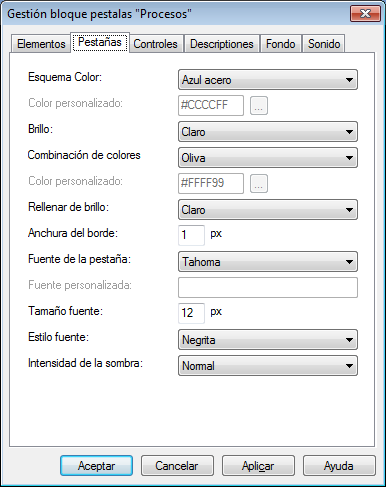
Elija paleta de colores para inactividad y estados seleccionados -prdefinidos o personalizados. Puede aclarar u oscurecer la paleta de colores seleccionada. Cambie la configuración de la fuente de la pestaña.
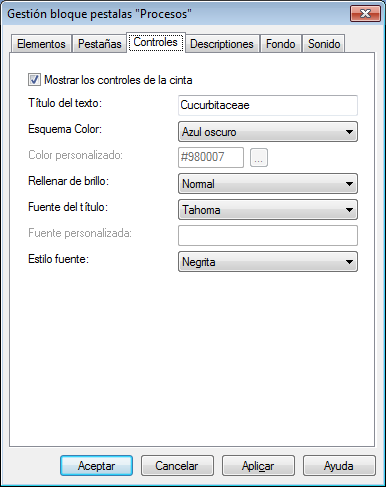
En los controles pueden cambiar los parámetros de visualización de la cinta de Controles y botones, y activarla o desactivarla.
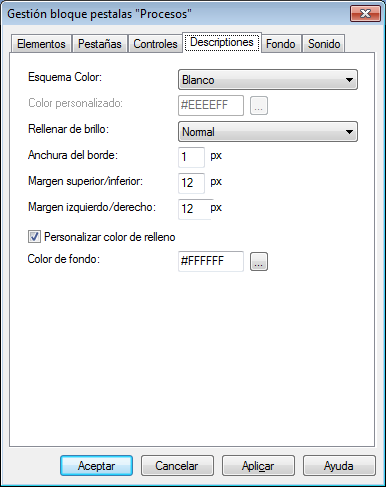
En la pesaña Descripciones puede cambiar los parámetros del Área de Descripción que se muestren.
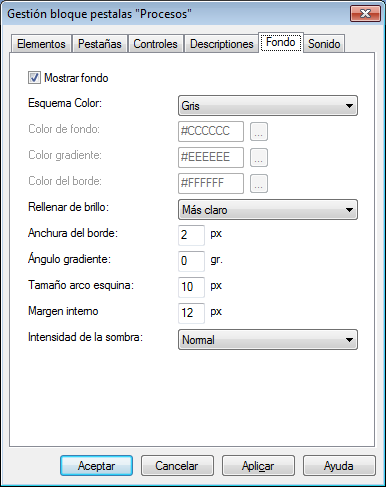
En la pestaña "fondo" puede cambiar la visualización del fondo a encendido y apagado y definir sus parámetros de visualización:

En la pestaña "Sonido" puede activar y desactivar sonidos al pasar el ratón por encima o al hacer click, o definir sonidos personalizados.
¡IMPORTANTE! Los sonidos al hacer click y al pasar el ratón por encima, deben ser cortos y no deben tener ningún retraso al iniciarse. De lo contrario, puede llevar a retrasos no deseados en la ejecución del curso.
El objeto es capaz de generar eventos con respecto a las acciones de los usuarios y de la interpretación de las acciones del objeto. Cuando se combina con eventos de acciones, se puede emplear para la construcción de modelos de comportamiento intelectual de otros objetos en función del estado actual del objeto. Los eventos se encuentran disponibles utilizando mecanismos de manipulación de eventos.
| Evento | Una vez activado |
| Al mostrar el elemento | En cada selección de la pestaña |
| en el Primer Elemento Mostrado | Cuando la primera pestaña es seleccionada |
| el Último Elemento Mostrado | Cuando la última pestaña es seleccionada |
| en Todos los Elementos Mostrados | Cuando la última pestaña sin visitar es seleccionada. Tener en cuenta que este evento se activa sólo una vez. |
El estado del objeto puede ser modificado utilizando métodos.
| Nombre del método | Resultado de la Ejecución |
| ELEMENTO SIGUIENTE | Seleccione la siguiente pestaña (si se puede) |
| ELEMENTO ANTERIOR | Seleccione la pestaña anterior (si se puede) |
| MOSTRAR | Seleccione la pestaña que se selecciona en el parámetro de método, a partir de 1 (si procede). |
Junto con las propiedades de objetos comunes, este objeto tiene propiedades específicas, que pueden ser utilizadas en acciones y en sustituciones de texto (OBJ_ID de abajo significa ID de objeto actual):
| Propiedad |
Devuelve |
Sintaxis |
| item | Número actual de pestañas abiertas (empezando por 1) | $OBJ_ID.item |
| allVisited | Volver a "1" si todas las pestañas han sido visitadas, "0" en caso contrario. | $OBJ_ID.allVisited |